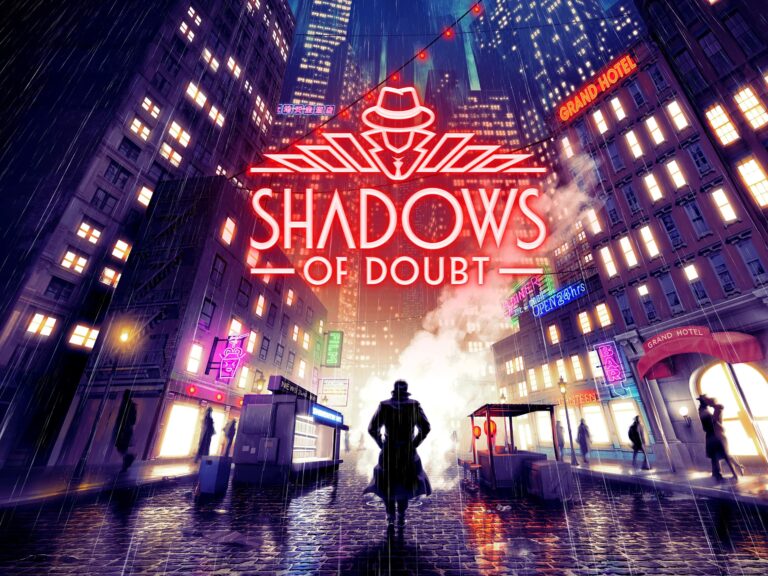Нестабильное интернет-соединение может помешать загрузке игр в приложении Xbox. Проверьте состояние подключения и убедитесь, что вы подключены к сети с доступом в Интернет.
Почему из Microsoft Store не загружаются игры?
Невозможность загрузки игр из Microsoft Store может быть связана с исправлением ошибок или неполадками в работе приложения.
Эффективным решением является выход из Магазина Windows, завершение его процесса и повторный вход.
Дополнительные причины и шаги для устранения неполадок:
- Запуск средства устранения неполадок приложения Магазина Windows: Нажмите “Пуск” > “Параметры” > “Обновление и безопасность” > “Устранение неполадок” > “Магазин Windows”.
- Проверка наличия обновлений Windows: Убедитесь, что система Windows обновлена до последней версии, так как в обновлениях часто исправляются ошибки с приложениями.
- Сброс приложения Магазина Windows: Нажмите “Пуск” > “Параметры” > “Приложения” > “Магазин Windows” > “Дополнительно” > “Сброс”.
- Проверка антивируса и брандмауэра: Убедитесь, что антивирусное программное обеспечение и брандмауэр не блокируют соединение с Microsoft Store.
- Переустановка приложения Магазина Windows: Нажмите клавишу Windows + R, введите “wsreset.exe” и нажмите Enter. Это переустановит приложение Магазина Windows.
Что такое код ошибки Центра программного обеспечения 0x800705b4 (- 2147023436?
Код ошибки Центра программного обеспечения 0x800705b4 (- 2147023436) Описание: Код ошибки 0x800705b4(- 2147023436) возникает при прерывании операции из-за истечения тайм-аута. Это означает, что ожидаемый результат не был получен в установленное время. Причины: * Низкая скорость соединения: Проблемы с интернет-подключением или медленная скорость могут привести к задержкам при выполнении операций. * Настройки сети: Неправильные настройки сети или брандмауэры могут блокировать запросы, что вызывает тайм-ауты. * Блокировка вирусами или вредоносным ПО: Вредоносное программное обеспечение может препятствовать доступу компьютера к сети, вызывая прерывание операций. * Проблемы с сервером: Сервер, к которому устанавливается соединение, может быть перегружен или недоступен, что приводит к превышению времени ожидания запросов. Решение: * Проверьте подключение к Интернету: Убедитесь, что компьютер подключен к сети и имеет достаточную скорость для выполнения операции. * Проверьте настройки сети: Настройте сетевые параметры, такие как прокси или брандмауэр, чтобы разрешить доступ к необходимым ресурсам. * Проверьте компьютер на наличие вирусов: Выполните сканирование системы на наличие вредоносных программ и удалите любые обнаруженные угрозы. * Попробуйте снова позже: Дождитесь, пока сервер станет доступным, а затем попробуйте повторить операцию. * Обратитесь в службу поддержки: Если проблема не устраняется самостоятельно, обратитесь в службу поддержки для получения дальнейшей помощи.
Как разрешить приложению Xbox загружать игры?
Для решения проблемы с загрузкой игр на приложении Xbox:
- Выполните выход из приложения Xbox.
- Перезапустите приложение для обновления сеанса авторизации.
Как выбрать, куда устанавливать игры в приложении Xbox?
Для оптимальной установки игр в приложении Xbox проверьте настройки загрузки:
- Нажмите кнопку Xbox, чтобы открыть руководство.
- Выберите Профиль и система > Настройки > Система > Обновления.
- Убедитесь, что включена опция “Обновлять мои игры и приложения”.
Что такое код 0x800706d9?
Ошибка входа в Microsoft Store 0x800706d9 часто возникает из-за неполадок с прокси-сервером и брандмауэром в Windows 11.
Для устранения проблемы проверьте:
- Настройки прокси-сервера
- Настройки Брандмауэра Защитника Windows
- Устройства брандмауэра, которые могут блокировать подключение к Microsoft Store
Почему я не могу скачать игры?
Если возникают трудности при загрузке игр, рекомендуем проверить настройки каталога установки приложения Xbox:
- Откройте приложение Xbox.
- Выберите свой профиль в верхнем левом углу.
- В контекстном меню перейдите в «Настройки» > «Общие».
- В разделе «Изменить, где это приложение устанавливает игры по умолчанию» нажмите «Изменить папку».
Исправить игры Xbox Game Pass, которые не устанавливаются из приложения Xbox Game в Windows 10 и 11
Иногда возникают проблемы с Play Store при загрузке, установке или обновлении приложений. Одним из распространенных решений является очистка данных и кеша приложений Play Store и Download Manager. Вы можете получить доступ к этим настройкам приложения через меню «Настройки» на вашем устройстве, а затем «Приложения» или «Диспетчер приложений».
Что такое идентификатор ошибки 0x80070005?
Ошибка 0x80070005: Ограничение доступа в Windows
Эта ошибка указывает, что у пользователя недостаточно прав доступа для выполнения операции. Обычно она возникает при обновлении Windows или установке новых программ, когда требуется полный доступ к системным файлам.
- Ключевые слова: права доступа, обновление Windows, установка программ
- Решения: предоставьте полный доступ пользователю администратора или используйте более привилегированную учетную запись
Почему приложение Xbox не работает?
Для устранения проблем с приложением Xbox следуйте экспертным советам:
- Перезагрузите ваше устройство.
- Очистите кеш приложения: перейдите в “Настройки” > “Приложения” > “Xbox” > “Память” > “Очистить кеш”.
Почему я не могу загружать вещи из Microsoft Store?
Для обновления приложений из Microsoft Store требуется перезагрузка компьютера после инсталляции обновлений Windows. Проверьте, что ваш компьютер авторизован для использования Microsoft Store. Необходимо войти в учетную запись Microsoft, связанную с вашими приложениями.
Что такое код ошибки 0x87E00017?
Код ошибки Xbox 0x87E00017 указывает на потенциальное отсутствие свободного места на диске.
Перед установкой новой игры или обновлением существующей убедитесь, что на вашем устройстве достаточно места на диске для загрузки и распаковки файлов.
Исправить игры Xbox Game Pass, которые не устанавливаются из приложения Xbox Game в Windows 10 и 11
Как очистить кэш приложения Xbox на компьютере?
Чтобы очистить кэш приложения Xbox на компьютере с операционной системой Windows:
- Откройте приложение “Параметры”.
- Перейдите в раздел “Система” > “Приложения” > “Приложения и функции”.
- В списке приложений найдите приложение Xbox.
- Нажмите на три точки рядом с приложением и выберите “Дополнительные параметры”.
- В открывшемся окне нажмите кнопку “Сбросить”.
- Подтвердите свое действие, нажав “Сбросить снова”.
- Важно: * Сброс приложения не приведет к удалению сохраненных игр или данных. * При очистке кэша будут удалены временные файлы, которые могут замедлять работу приложения. * Рекомендуется регулярно очищать кэш, особенно если приложение работает нестабильно или отображает ошибки.
Как исправить код ошибки 0x87e0000f?
Код ошибки 0x87e0000f Код ошибки 0x87e0000f указывает на одну из следующих проблем: * Отсутствие последних системных обновлений * Временная недоступность службы Xbox Live * Проблемы с подключением к Xbox Live Решение Для устранения этой ошибки попробуйте выполнить следующие действия: 1. Проверьте наличие обновлений системы. Убедитесь, что ваше устройство Xbox имеет последние обновления программного обеспечения. 2. Проверьте статус Xbox. Посетите страницу состояния службы Xbox Live (https://support.xbox.com/en-US/xbox-live-status), чтобы проверить текущий статус службы. 3. Проверьте подключение к Xbox Live. Убедитесь, что ваше устройство Xbox подключено к сети Интернет и может получить доступ к серверам Xbox Live. 4. Отмените или повторно загрузите приложение или игру. Если код ошибки связан с конкретным приложением или игрой, попробуйте отменить и заново начать загрузку. Дополнительная информация Код ошибки 0x87e0000f также может возникать из-за следующих причин: * Проблемы с провайдером интернет-услуг * Блокировка портов или брандмауэром * Перегрузка сети Если предложенные действия не помогут устранить проблему, обратитесь в службу поддержки Xbox для получения дополнительной помощи.
Что такое код ошибки 0x000000000?
Код ошибки 0x0000002C, 0x00000000 обычно появляется в системах, где последовательно запускается несколько источников переменного тока, а не одновременно.
Причиной этой ошибки может быть проблема с обновлением встроенного ПО Onboard Administrator (OA). Обновление OA до последней версии может решить эту проблему.
Помимо устранения этой конкретной ошибки, обновление OA также может предоставить дополнительные преимущества, такие как:
- Улучшение производительности системы
- Исправление ошибок и повышение стабильности
- Новые функции и улучшения безопасности
Что такое код ошибки 0x87e00007?
Код Ошибки 0x87e10007
Код ошибки 0x87e10007 указывает на несовместимость запускаемого игрового приложения с Xbox Series X|S. Ниже приведен перечень причин возникновения данной ошибки:
- Игра или приложение для Xbox One не совместимы с Xbox Series X|S.
- Игра для Xbox 360 не совместима с Xbox Series X|S или Xbox One.
- Незначительное количество игр для Xbox One несовместимы с Xbox Series X|S.
Дополнительная Информация:
* Для получения списка совместимых игр посетите официальный веб-сайт Microsoft Xbox или воспользуйтесь функцией поиска на консоли. * Информацию об обратной совместимости для игр Xbox 360 можно найти на сайте Xbox. * Если проблема не устраняется после проверки совместимости, обратитесь в службу поддержки Xbox для получения дополнительной помощи.
Как восстановить приложение Xbox?
Восстановление приложения Xbox Процесс: * Настройки > Приложения > Приложение Xbox * Нажмите Дополнительно * Выберите Сброс или Восстановить Дополнительная информация: * Сброс удалит все данные пользователя, кеш и настройки приложения. * Восстановить сохранит данные пользователя, но переустановит приложение, устраняя любые проблемы с функциональностью. * Перед восстановлением рекомендуется сохранить резервную копию важных данных пользователя. * Процесс восстановления может занять некоторое время в зависимости от размера приложения и данных пользователя. * После восстановления может потребоваться повторная авторизация в приложениях, связанных с Xbox.
Что такое код 0x80073cfe?
При возникновении ошибки 0x80073cfe в Магазине Windows следует рассмотреть возможные причины:
- Поврежденный репозиторий или отсутствие раздела реестра в хранилище Microsoft
- Проблемы с Microsoft Store (неправильная работа)
- Поврежденная файловая система (ошибки при чтении или записи)
Что такое код ошибки 0x00000001 game pass?
Ошибка 0x00000001 в приложении Xbox сигнализирует о проблеме при установке/обновлении игр.
Вероятная причина – недавнее обновление Windows. Рекомендуем:
- Проверить наличие новых обновлений Windows и их установку.
- Перезагрузить устройство и запустить приложение Xbox повторно.
Почему я получаю код ошибки 0x80070005?
Ошибка 0x80070005: Недостаточно разрешений или отсутствие критических файлов в обновлении
- Пользователь не обладает административными правами
- Обновление содержит поврежденные или отсутствующие файлы
Что Центру программного обеспечения не удалось установить 0x80240020 (- 2145124320?
Ошибка 0x80240020 (- 2145124320) указывает на несовместимость обновления функции с установленным приложением или драйвером.
К потенциальным причинам относятся:
- Устаревшие драйверы устройств
- Несовместимые приложения (особенно антивирусные или VPN-клиенты)
- Поврежденные системные файлы
- Конф конфликты с другими обновлениями
- Проблемы с аппаратным обеспечением (редко)
При возникновении этой ошибки рекомендуется:
- Проверить наличие обновлений драйверов с помощью Диспетчера устройств.
- Временно отключить или удалить несовместимые приложения, особенно антивирусные программы или VPN-клиенты.
- Запустить средство проверки системных файлов (sfc /scannow) для восстановления поврежденных системных файлов.
- Приостановить другие обновления, если они установлены параллельно.
- Рассмотреть сброс настроек системы (до заводских значений), если вышеуказанные шаги не помогли (только в крайнем случае).
Если проблема не решается, обратитесь к официальной поддержке Microsoft или поставщикам оборудования и программного обеспечения.
Как исправить 0xc0000017?
Решение проблемы с кодом ошибки 0xc0000017 1. Проверка антивирусного программного обеспечения Отключите или временно удалите антивирусное программное обеспечение, поскольку оно может блокировать файлы обновления. 2. Запуск средства устранения неполадок Центра обновления Windows Нажмите “Пуск” > “Параметры” > “Обновление и безопасность” > “Устранение неполадок” > “Центр обновления Windows” и запустите средство устранения неполадок. 3. Запуск сканирования SFC и DISM * SFC (проверка системных файлов): Откройте командную строку от имени администратора и введите `sfc /scannow`. * DISM (обслуживание образов развертывания и управление ими): Откройте командную строку от имени администратора и введите `DISM /Online /Cleanup-Image /RestoreHealth`. 4. Создание новой учетной записи пользователя Создайте новую учетную запись пользователя и проверьте, сохраняется ли проблема в ней. 5. Сброс компонентов Центра обновления Windows Загрузите скрипт сброса компонентов Центра обновления Windows по этой ссылке и запустите его. 6. Восстановление системы Восстановите систему до точки восстановления, созданной до возникновения ошибки. 7. Ручная установка обновления Загрузите обновление по этой ссылке, соответствующее вашей версии Windows, и установите его вручную. 8. Обновление на месте Если другие способы не помогли, выполните обновление на месте, которое переустановит Windows с сохранением ваших файлов и данных. Полезная информация: * Убедитесь, что на вашем компьютере достаточно свободного места на диске для установки обновлений. * Некоторые обновления могут требовать перезагрузки компьютера. * Если ни один из предложенных методов не решил проблему, обратитесь в службу поддержки Microsoft или наймите сертифицированного специалиста по ремонту компьютеров.
Что такое код ошибки Microsoft 0x80070005?
Код ошибки 0x80070005 сигнализирует о недостатке разрешений или отсутствии файлов, необходимых для обновления Windows.
- Недостаток разрешений: Пользователь или система не обладают необходимыми полномочиями для изменения настроек во время обновления.
- Отсутствие файлов: Система не может найти все необходимые файлы для успешного обновления.
Что такое код ошибки 08180014?
Код ошибки O365: 80180014: ваша учетная запись не была настроена на этом устройстве, поскольку невозможно включить управление устройством. При установке и синхронизации O365, если вы не сняли галочку, разрешающую этой организации управлять вашим устройством, при первом входе в систему вы получите сообщение об ошибке.
Что такое код ошибки OXB3D94A2B?
На панели управления принтера отображается код ошибки OXB3D94A2B, но принтер не отвечает. Чтобы решить эту проблему, перезагрузите принтер, а затем отключите IPv6 через меню «Настройка» на панели управления. Чтобы временно устранить ошибку, перезагрузите принтер.